Así funciona Near Share o Compartir en proximidad en Windows 10 April 2018 Update

Cada día nos encontramos con la necesidad de compartir archivos con otros equipos cercanos. Para ello podemos usar varios métodos como la conexión Bluetooth o mediante el WiFi, pero Microsoft ha incorporado una función en Windows 10 April 2018 Update con la que pretende facilitar esta tarea y a la que ha llamado Compartir en proximidad.
Una función que permite transferir archivos de forma rápida entre ordenadores cercanos sin necesidad de configuraciones ni complejos procesos. A continuación, vamos a mostrar cómo funciona Near Share o Compartir en proximidad en Windows 10 April 2018 Update.
Qué es Compartir en proximidad en Windows 10 April 2018 Update
Compartir en proximidad es una función que permite compartir fácilmente un archivo con cualquier ordenador cercano sin tener que identificarse con usuarios y contraseñas, sincronizar dispositivos, usar ningún servicio para compartir archivos en la nube ni el propio correo electrónico.
Además, permite compartir actividades, es decir, compartir páginas web o documentos para poder continuar con ellos en otros dispositivos cercanos.
Esta función usa tanto la tecnología Bluetooth como WiFi para localizar los dispositivos cercanos que están disponibles para recibir nuestros archivos. Eso sí, para que tanto el equipo emisor como receptor puedan enviar y recibir los archivos, deben tener ambos la función Compartir en proximidad activada.
Cómo activar Compartir en proximidad en Windows 10 April 2018 Update
Compartir en proximidad es una función que viene activa por defecto en Windows 10 April 2018 Update y que únicamente está disponible en la última versión del sistema operativo de Microsoft.
Si queremos comprobar que Compartir en proximidad está correctamente activado o necesitamos activarlo después de que lo hayamos desactivado en un momento anterior, lo primero que tenemos que hacer es abrir la página de Configuración y navegar por las opciones Sistema > Experiencias compartidas.
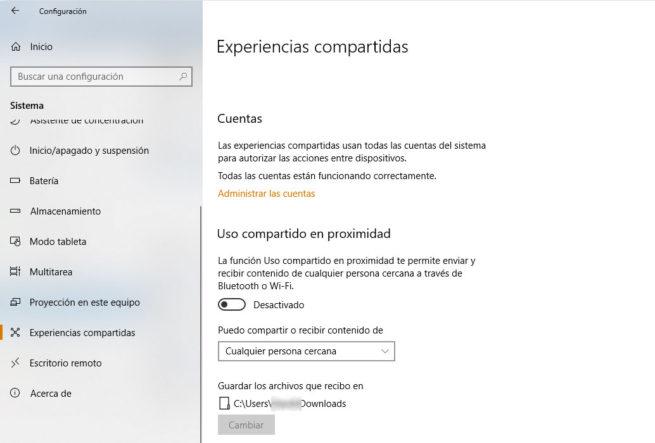
Una vez ahí, debemos fijarnos en la opción Compartir en proximidad y verificar que el interruptor de esta opción esté en la posición de Activado. Si no es así, debemos deslizar el interruptor a la posición ON para activar la función Near Share en Windows 10 April 2018 Update. Si nuestro equipo no cuenta con Bluetooth, esta opción no nos saldrá y nos aparecerá Compartir entre dispositivos.
Cómo usar Compartir en proximidad en Windows 10 April 2018 Update
Para usar Near Share lo primero que tenemos que hacer es comprobar que tenemos el Bluetooth y el WiFi activado en nuestro equipo. Ahora, si lo que queremos es enviar un archivo usando Near Share, podemos hacer clic con el botón derecho del ratón sobre ese archivo y seleccionar la opción Compartir del menú Contextual.
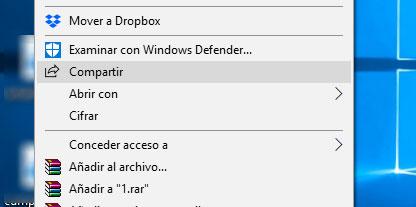
Ahora esperaremos a que el propio sistema encuentre los dispositivos cercanos que tiene esta función activada y están listos para poder recibir archivos. Entre toda la lista de dispositivos detectados, elegimos el equipo con el que queremos compartir el archivo y automáticamente se realizará el proceso de transmisión del archivo seleccionado.
Recibir un archivo a través de la función Compartir en proximidad de Windows 10 es tan sencillo como enviarlo. Para ello, basta con asegurarnos que tenemos la función Compartir en proximidad activada en el sistema y que nuestro equipo esté al alcance del dispositivo que nos lo envía.
Una vez recibamos la notificación de la transferencia, es posible aceptar el archivo y guardarlo, rechazar la conexión o abrirlo directamente. El proceso en sí no tiene mayor complejidad, aunque es posible realizar algunos ajustes de configuración para indicar si queremos compartir o recibir archivos únicamente de mis dispositivos o de cualquiera que tengamos al alcance. Además, es posible configurar la ruta donde queremos que se guarden los archivos transferidos a través de Near Share de Windows 10 April 2018 Update.
El hecho de que el procedimiento sea así de sencillo hace que Compartir en proximidad sea una función realmente útil y que nos puede ahorrar mucho tiempo a la hora de enviar o compartir archivos con ordenadores a nuestro alrededor.
Eso sí, cuando hayamos enviado un archivo o mientras no queramos recibir nada, es recomendable deshabilitar Compartir en proximidad hasta la próxima vez que lo vayamos a utilizar.
Eso sí, cuando hayamos enviado un archivo o mientras no queramos recibir nada, es recomendable deshabilitar Compartir en proximidad hasta la próxima vez que lo vayamos a utilizar.
Comentarios
Publicar un comentario